登録済みプランの編集・管理を行えます。
◆操作画面
CMSメニューからの確認方法
ビューティー>サロン予約設定>プラン編集
◆プランを検索する
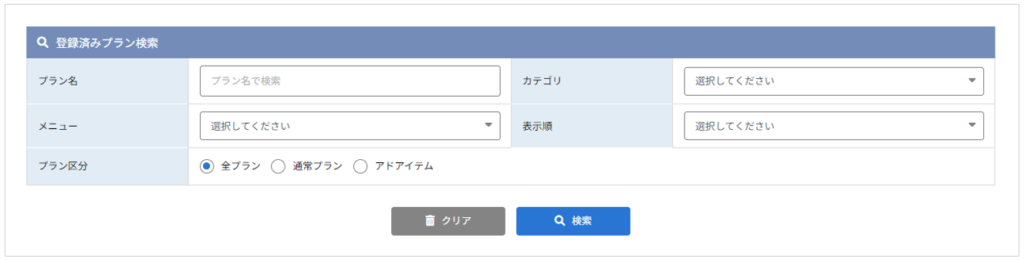
検索したい項目の入力・選択を行い、条件を指定後【検索】ボタンをクリックし、検索を実行してください。
指定した条件をリセットする場合は、【クリア】ボタンをクリックしてください。
◆掲載ステータスを変更する
「掲載」項目の【掲載中/未掲載】スイッチをクリックすると、ステータスを変更することができます。
※ステータスが「掲載中」でも提供期間が過ぎている場合、掲載されません。プラン編集画面で提供期間を変更いただきますようお願いいたします。

◆プランを編集する
「編集」項目の【編集】ボタンをクリックすると、プラン編集画面に遷移します。
操作方法は、プラン作成(編集)のマニュアルをご確認ください。

◆プランを削除する
※削除したデータは復元ができませんので、ご注意くださいませ。
①「削除」項目の【削除】ボタンをクリックしてください。
②削除確認画面が表示されますので、【削除する】ボタンをクリックしてください。
削除が実行されます。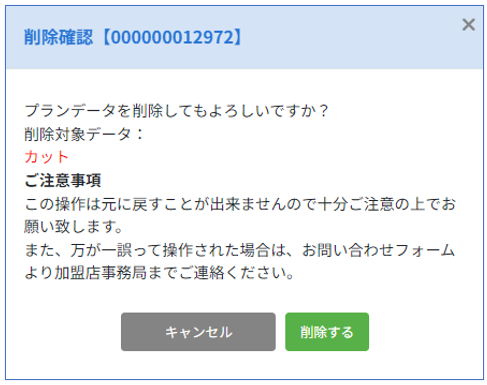
◆リストの見方

| 画像 | プラン画像が表示されています。 |
| 名称/詳細 | プランの下記情報が表示されています。 ・プランで登録した「メニュー」(グレーのタグ形式) ・プラン名称 ・最終更新日時 ・プラン詳細 ※プラン詳細の文字数が多い場合、63文字までが表示さます。 |
| カテゴリ | 「掲載先ジャンル」が表示されています。 |
| プラン概要 | プランの下記情報が表示されています。 ・通常価格 ・提供価格 ・販促費 ・所要時間 ・提供期間 ・店頭払い |
| 掲載 | 掲載ステータスの確認・変更を行えます。 |
| 編集 | 編集を行う場合、【編集】ボタンをクリックしてください。 |
| 削除 | 削除を行う場合、【削除】ボタンをクリックしてください。 ※削除したデータは復元できませんのでご注意くださいませ。 |